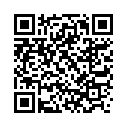Články co jsem si sám napsal...
Linux MINT xx - instalace
Publikováno 08.05.2018 - 13:08

Protože se s koncem podpory pro operační systém Windows XP množí dotazy jak to vlastně je a co dál a jaký systém tedy použít když můj počítač ještě není zas až tak starý abych ho musel honem vyměňovat za úplně nový i s operačním systémem a …................ rozhodl jsem se že zkusím napsat po svém takovou sérii článků o linuxu – respektive a jedné jeho distribuci. Osobně ji používám ke svojí plné spokojenosti a i lidé v mém okolí kterým jsem tuto distribuci nainstaloval jsou pokojeni a tak ji tady zkusím trochu popsat a doufám že to někomu aspoň trošku pomůže. Tou vybranou distribucí je Linux MINT – MATE (pro objasnění MATE je označení grafického prostředí v kterém se pracuje a právě toto prostředí je ve svém grafickém pojetí nejblíže tomu které je použito v systému WinXP – což rozhodující měrou usnadňuje přechod pro spoustu obyčejných uživatelů). Začnu popisem instalačních kroků. Ve stručnosti projdu postup instalace – té ideálnější, čisté instalace kdy na pevném disku je pouze jeden operační systém. Jiné druhy (dva systémy na jednom fyzickém disku nebo dva různé systémy na dvou fyzických discích v jednom počítači) vydají na samostatný článek, nebo i dva. Nejde ani tak o to že by to bylo nějak extrémně složité, ale pro neznalého laika je potřeba některé kroky okomentovat podrobněji. Ale včil už hurá na tu instalaci...
Takže. Prvním krokem je Linux si pořádně vyzkoušet a „osahat“ než se pustím do jeho instalace na pevný disk počítače. To je úžasné na tom že v případě linuxu funguje instalační médium i jako live distribuce – což znamená že je možno z takového média nastartovat počítač do linuxu a tento si potom zkoušet (serfování po internetu, psaní textů a další....) a až v okamžiku kdy se opravdu rozhodnu pro instalaci na pevný disk počítače prostě jen kliknu na ikonu označenou Install Linux Mint a započnu instalaci.
Pro spoustu lidí je možnost vyzkoušet si takto operační systém docela nesrozumitelná a je to celkem pochopitelné vzhledem k tomu že do dnešní doby v podstatě nic jiného než instalaci a provozování konkurenčního operačního systému nezná. Ujišťuji všechny že možnost vyzkoušet si linux před instalací aniž by byl jakkoliv postižen operační systém který je již nainstalován na pevném disku je zcela samozřejmou součástí v podstatě každé distribuce linuxu (vyjímám speciální distribuce velmi úzce zaměřené na řešení určitých problémů, tam může být použito jiných postupů).
Podrobnosti k použití live systému není účelem tohoto článku a tak se vrátím zpět ke pokud možno stručnému popisu instalace. Ukázkově tady budu řešit instalaci systému na celý pevný disk. Hlavní pevný disk! Jednoduše nahrazení stávajícího operačního systému novým. Další kombinace startování počítače třeba ze dvou nebo více disků a nebo rozdělení disku na několik částí a instalace rozdílných systémů do takto připravených oddílů je krapet složitější a možná to bude jako námět pro nějaký jiný další článek. Zde tedy ta nejlepší a nejrychlejší cesta instalace.
Krok č.1 – Pracovní plocha
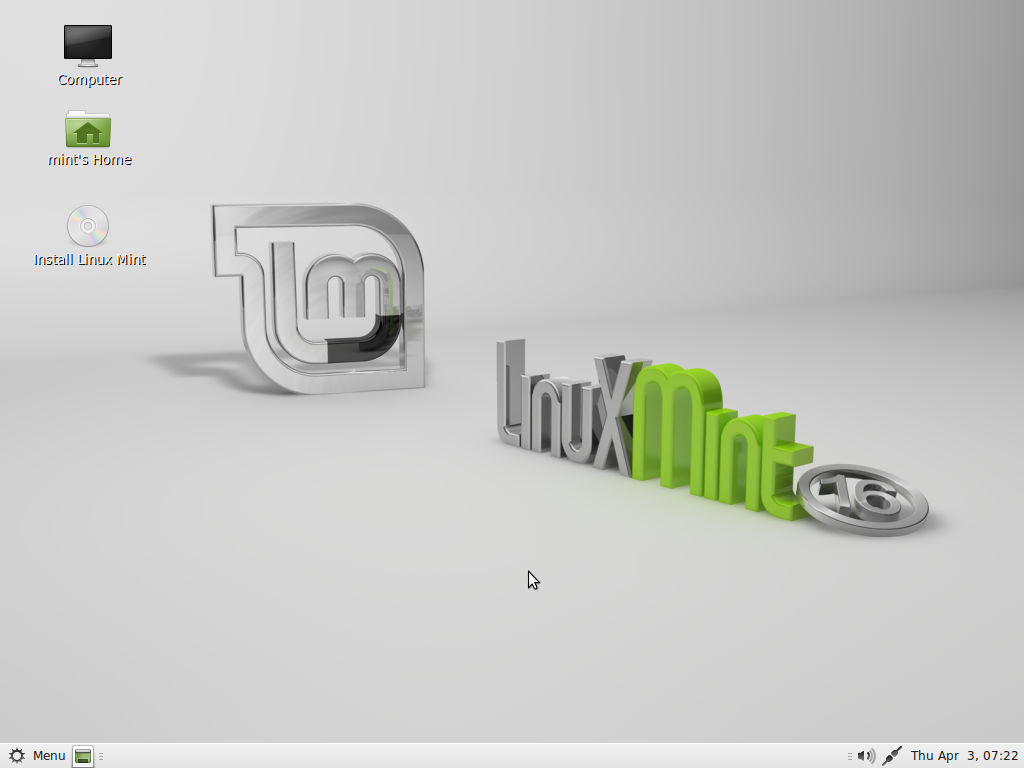
Obr. pracovni-plocha-live.png
Tady je ukázka toho jak vypadá plocha počítače po startu live systému z kterého potom začne instalace samotného systému. Jak už sem psal krom toho že odsud jde spustit instalace jde i jen a pouze spustit například prohlížeč a vyzkoušet si základní funkce systému linux aniž bych jakkoliv narušil stávající nainstalovaný systém v počítači.
Krok č.2 – Výběr jazyka instalace
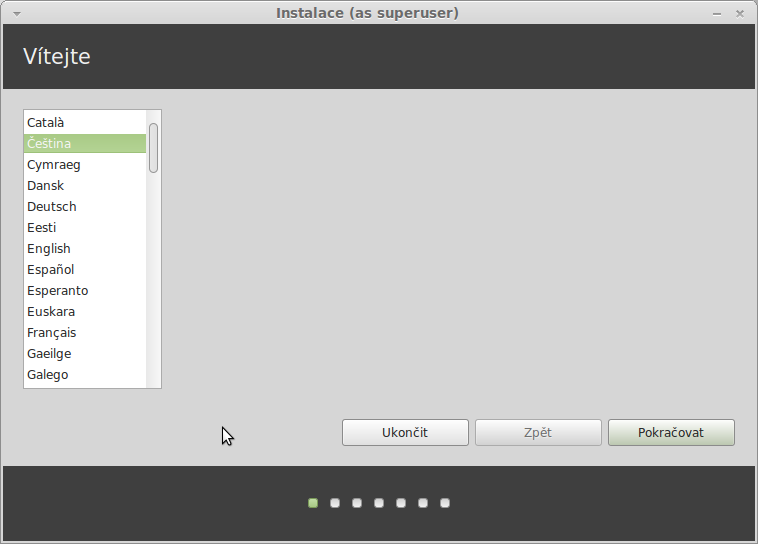
Obr. inst-01.png
Celkem jasná s srozumitelná situace. Instalační médium nastartuje do přesně takové plochy jak je vidět na obrázku. Systém je v tomto okamžiku s prostředím v anglickém jazyce. Je to jakási výchozí volba a při používání live systému netřeba se nad tím nějak pozastavovat či případně cokoliv se snažit měnit. Samozřejmě by šlo systém nechat počeštit stáhnout patřičné jazykové balíčky, ovšem to je z pohledu použití systému a jeho principu zcela zbytečné – hlavní důvod je ten že to zabere nějaký čas a energii a to všechno půjde vniveč v okamžiku restartování počítače. Důvod je ten že v případě restartu tyto zásahy (všechny) přestávají mít efekt protože se prostě smažou.
Krok č.3 – Příprava k instalaci linux mint
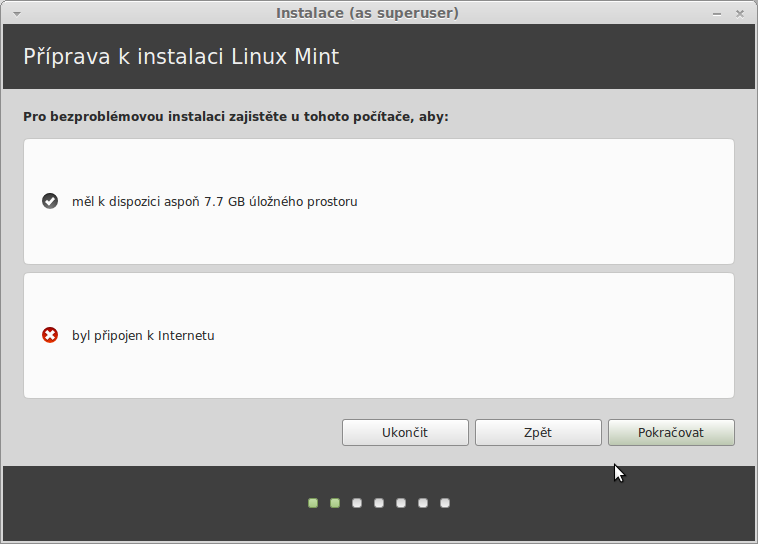
Obr. inst-02.png
Systém před začátkem vlastní instalace provede kontrolu jestli jsou podmínky pro samotnou instalaci vyhovující. Výsledek oznámí v tomto okně. Jak je vidět z obrázku může! Nastat situace že se provádí instalace na počítači který není aktuálně připojen do internetu. Je to jistý handicap, ale rozhodně to není žádný nepřekonatelný problém. Ukázkovou instalaci jsem taky prošel bez připojení instalovaného počítače do internetu a přesto jde vše po dokončení instalace dodělat tak aby to bylo v pořádku a tak jak si uživatel přeje.
Krok č.4 – Typ instalace
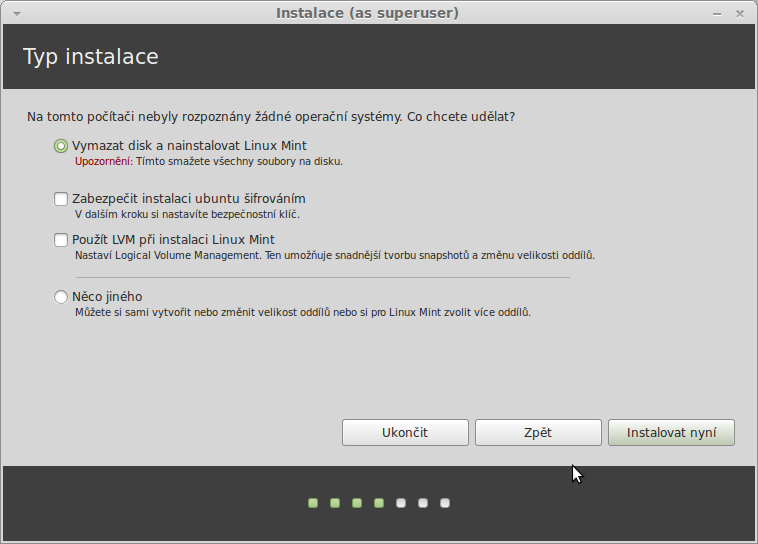
Obr. inst-03.png
Tato část instalačního procesu je v okamžiku kdy je instalován linux jako jediný operační systém velice jednoduchá a v podstatě zůstane zatržítko tak jak je (Vymazat disk a nainstalovat Linux Mint). Jak napovídá text pod touto volbou dojde ke smazání veškerého stávajícího obsahu. To je ovšem logické a i při instalaci konkurenčního systému je nejlepší volba při instalaci pořádně smazat – zformátovat – pevný disk a začít tzv. „s čistým stolem“. Tento krok se komplikuje a štěpí v okamžiku kdy se na žádost uživatele má instalovat linux na jiný, další, pevný disk, nebo případně pouze na jiný oddíl stávajícího disku. K tomu lze také napsat postup, ale to je na další jiný článek.
Krok č.5 – Kde jste?
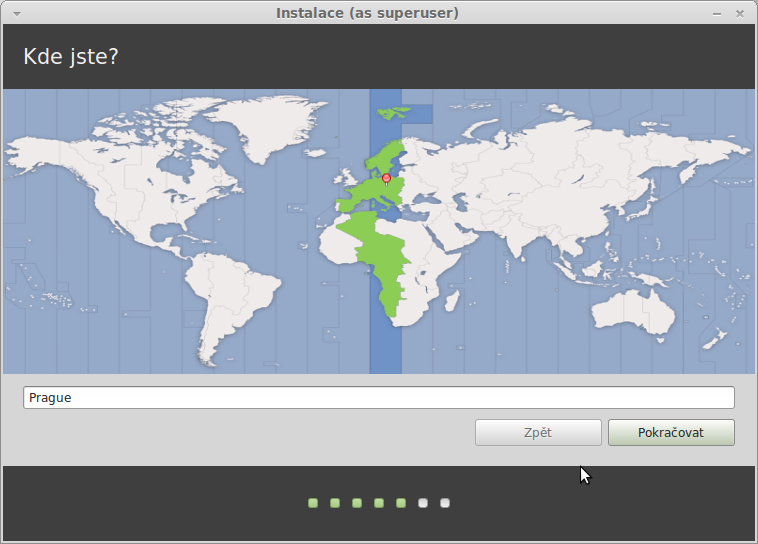
Obr. inst-04.png
Jeden z velice jednoduše prokliknutelných kroků instalace :) netřeba se nijak pozastavovat, samozřejmě pokud k tomu není nějaký důvod. Instalátor většinou – v podstatě vždy – rozpozná odkud uživatel je a nabídne správnou lokaci. Takže s klidem stačí odkliknout Pokračovat a jít dál na další krok.
Krok č.6 – Rozložení klávesnice
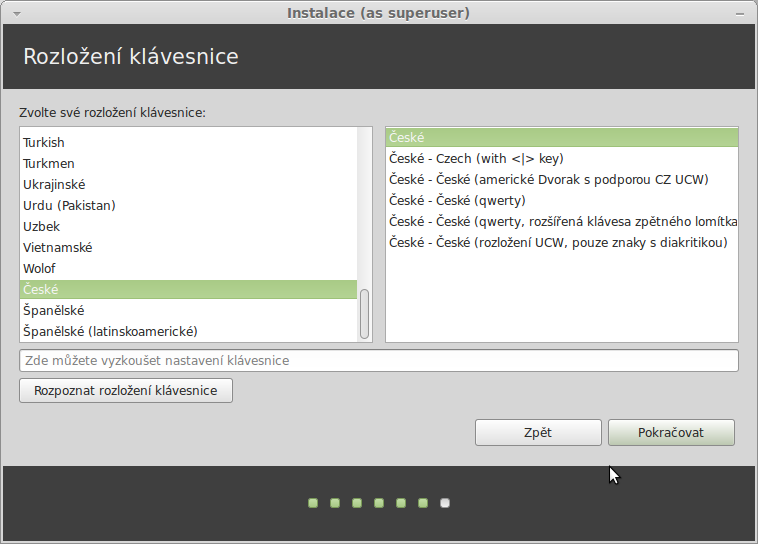
Obr. inst-05.png
Ani zde netřeba se nijak dlouze zastavovat. Tedy pokud nepoužíváte ze zvyku nějaké jiné rozložení klávesnice než je standardní klasika. Osobně když dělám čistou instalaci tak prostě jen okem zkontroluji jestli je automaticky nastaveno na České – České a pokračuji rychle dál.
Krok č.7 – Kdo jste?
a vyplněné ->
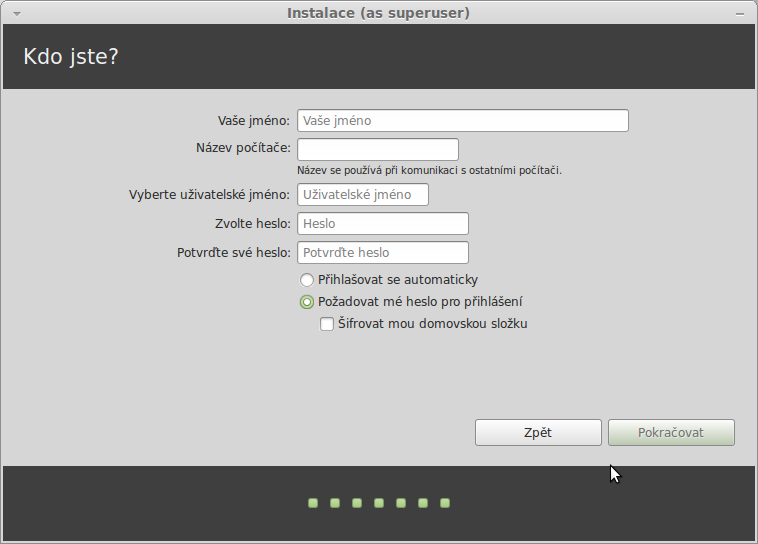
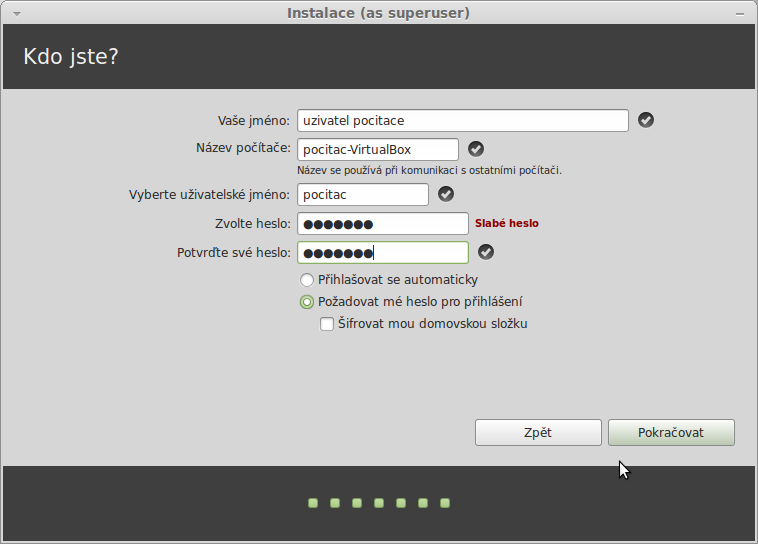
Obr. inst-06.png a inst-07.png
Tady bych se trochu pozdržel. Musím zde důrazně !!! upozornit na jednu vlastnost která by měla být zdůrazněna aby později nedocházelo ke zbytečným komplikacím a nejasnostem...
Uživatel kterého vytvoříte ZDE právě v tomto kroku instalace bude takzvaný „ROOT“ což je ekvivalent administrátora – jednoduše řečeno tento uživatel bude moct všechno a hlavně ty činnosti které jsou klasickému uživateli zapovězeny.
DŮRAZNĚ !!!! doporučuji tohoto uživatele vytvořit MIMO seznam klasických uživatelů kteří budou na tomto počítači každodenně pracovat. Pro příklad bych v tomto kroku při instalaci nejspíš vytvořil nějakého uživatele správce s uživatelským jménem spravce (rozhodně bez hacku a carek a taky bych se v každém případě vyhnul „y“ a „z“ pokud jde o českou klávesnici je toto velice zrádná kombinace kláves! No a po dokončení instalace jednoduše v Ovládacích panelech přidám všechny další uživatelé (i kdyby to měl být jen jeden). Je totiž nanejvýš důležité odlišit uživatele který může zasahovat do systémových nastavení a provádět všemožné změny od ostatních uživatelů kteří počítač mají jen využívat pro svoji potřebu a neměli by mít vůbec možnost zasahovat do nastavení (čehokoliv!).
Přihlašovat se automaticky – velice zajímavá volba, pokud má můj táta notebook pořád při ruce a prakticky je vyloučeno aby se k němu dostal kdokoliv jiný, má v nastavení zatrženu tuto volbu. Tím pádem je také jediný uživatel a je to i onen administrátor jak jsem psal před chvilkou – ovšem, toto jde použít právě jen ve specifickém případě jako je můj táta a jeho notebook který má v obýváku na stole pořád při ruce. V každém jiném případě bych to důrazně nedoporučoval!
Požadovat mé heslo pro přihlášení – ANO, rozhodně nechat na této možnosti, z mnoha různých důvodů doporučuji nechat zatržítko zde.
Šifrovat mou domovskou složku – tuto volbu beru jako doplňkovou možnost, asi spíš pro někoho kdo je přesvědčen že je nebo by mohl být o jeho dokumenty zájem někoho cizího a tudíž si je chce chránit – velice, velice moc chránit! Pokud se někdo rozhodne pro šifrování svojí složky je to naprosto v pořádku a zvyšuje si tím maximálně zabezpečení všech svých souborů (nejen dokumenty , ale i obrázky nebo domácí videa apod...). Tato volba má však i svoji stinnou stránku na kterou je potřeba upozornit !!!!! Jde o to že v okamžiku porušení správné funkčnosti pevného disku nastane situace kdy:
a) složka klasicky není šifrována – pak stačí disk připojit do jiného pc s linuxem a v klidu si nakopírovat všechna svoje důležitá data třeba do zálohy na externí disk.
b) složka je touto možností šifrovaná – v tomto okamžiku nastává obrovský problém, protože obnova souborů nebo by´t jen případný přístup k nim je značně ztížen právě tím šifrováním! Samozřejmě i tato situace má řešení, ale je třeba počítat s tím že jde o mnohem náročnější operaci a to jak časově tak na obsluhu!
Krok č.8 – Vlastní instalace
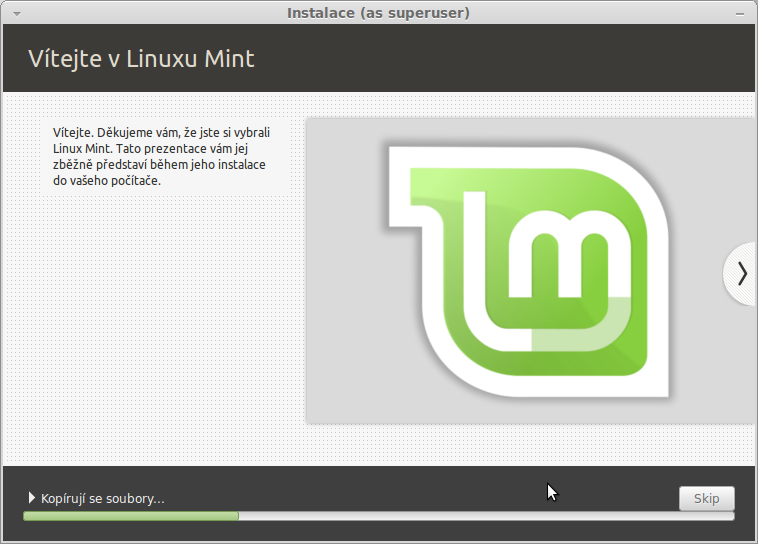
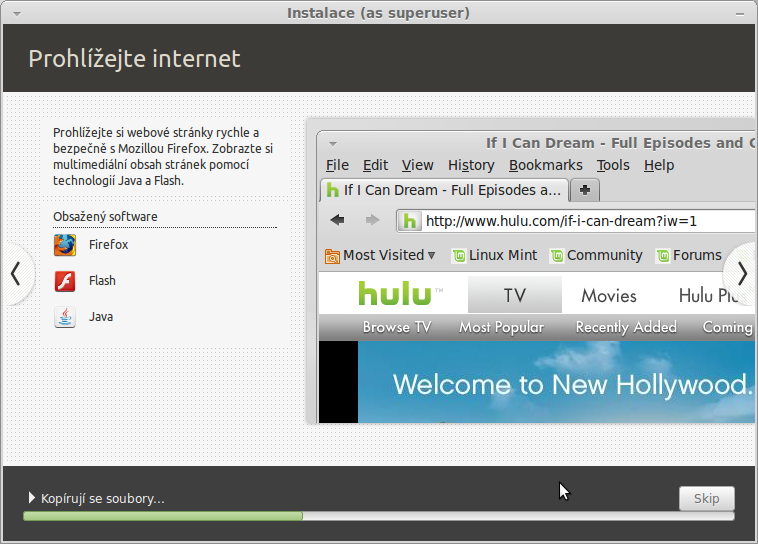
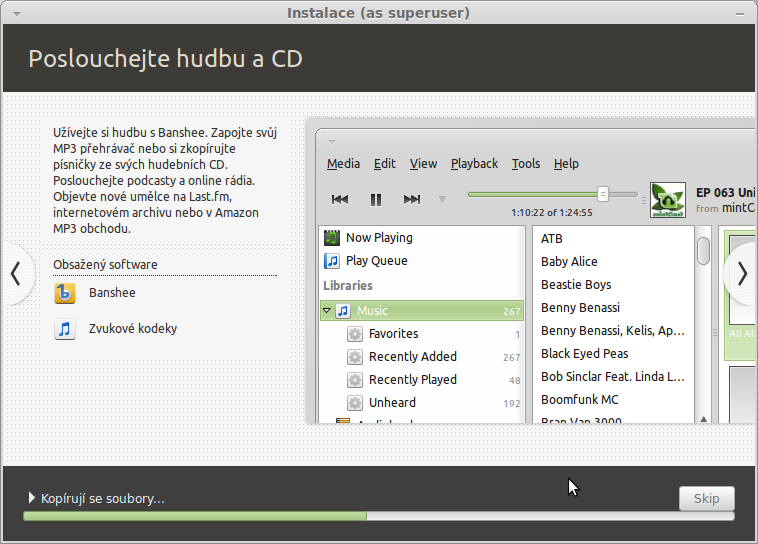
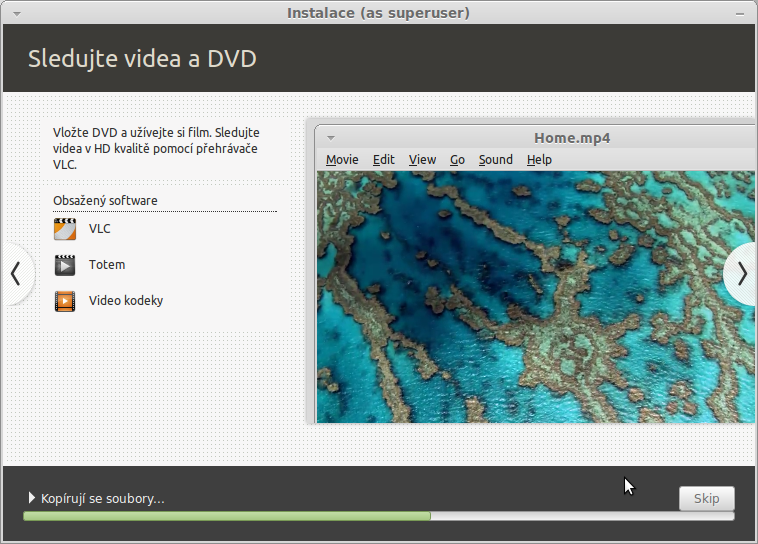
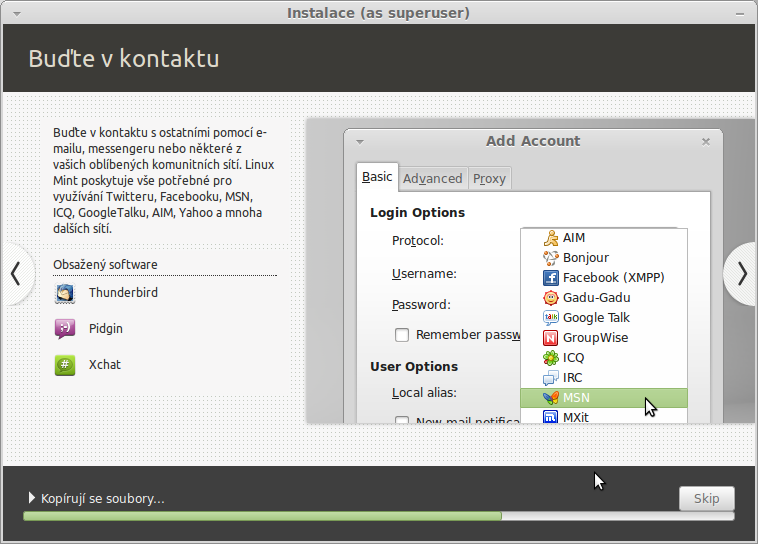
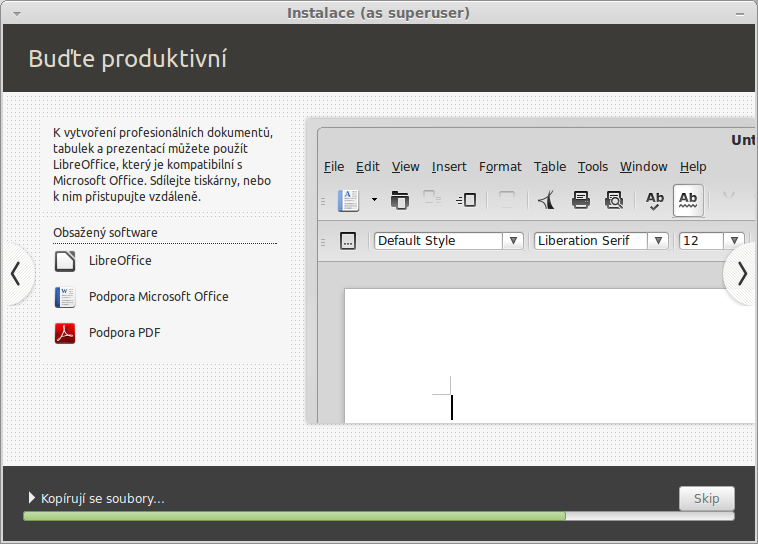
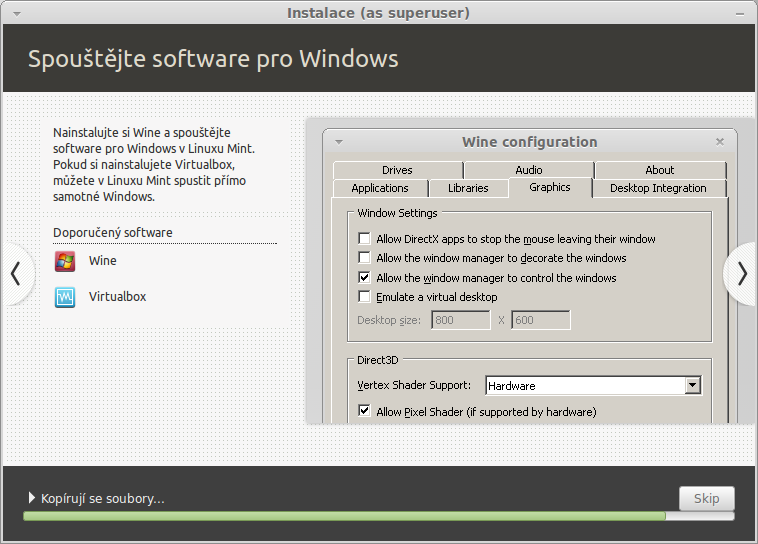
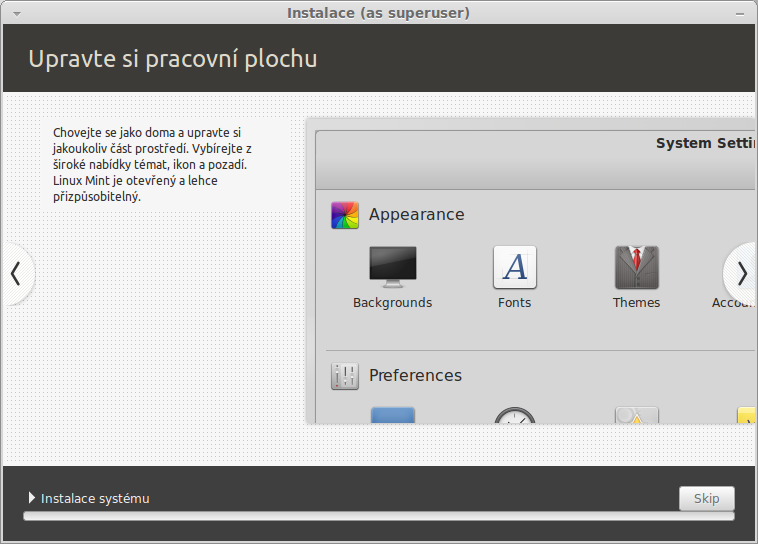
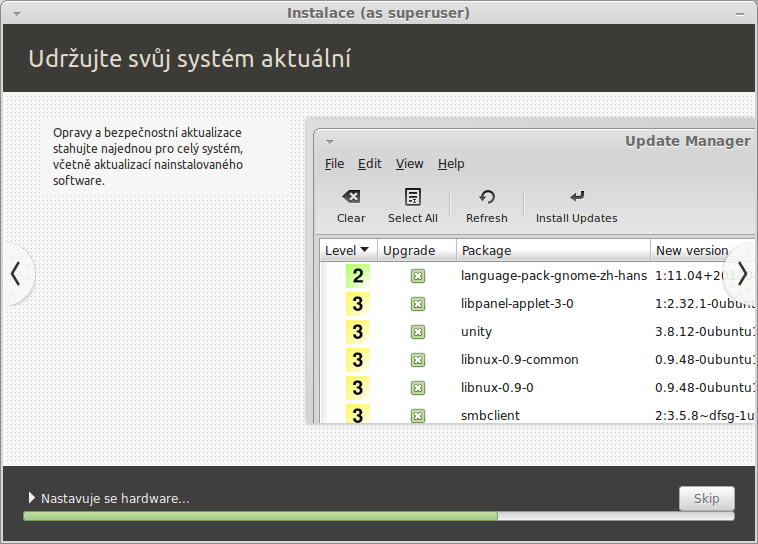
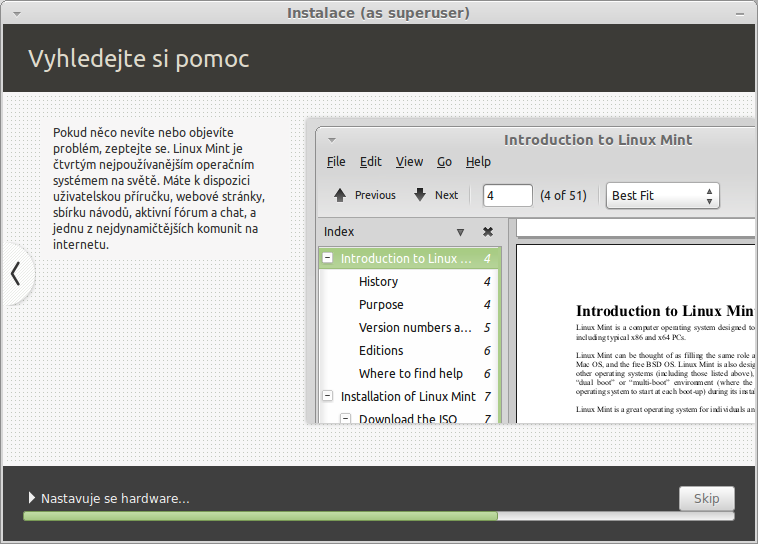
Obr. inst-08.png až inst-17.png
V průběhu instalace, kopírování souborů systému na pevný disk a pokud je k dispozici připojení do internetu i při stahování lokalizačních balíčků promítá instalátor do instalačního okna jednoduché upoutávky na důležité vlastnosti operačního systému linux a samozřejmě konkrétně LinuxMINT. Pakliže není připojení k internetu je potřeba počítat s tím že po dokončení instalace bude jediná možnost jak doinstalovat lokalizační balíčky a kompletně počeštit systém pouze přes patřičnou nabídku v Ovládacím centru.
Krok č.9 – Dokončení instalace
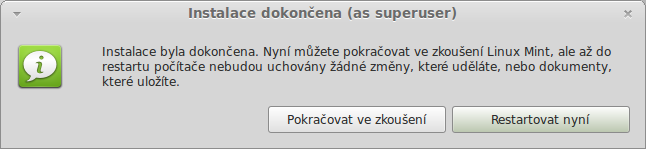
Obr. inst-18.png
TAK :) a je to!
Instalace operačního systému linux na počítač je dokončena! Hurá. V tomto okamžiku je samozřejmě nejlepší provést restart počítače, vyjmout instalační médium a nechat nastartovat nový, skvělý operační systém v celé jeho kráse.
Po restartu a opětovném naběhnutí systému samozřejmě (pokud je připojen do internetu) přijdou nějaké aktualizace, ale jednak to není žádná několika gigová zrůdnost a pak při tom co se bude systém aktualizovat není používání počítače nijak dál omezeno!
Při průměrně rychlém internetu lze mít kompletní systém (včetně spousty programů jako je office apod...) například na Intel Core2DUO, 4GB RAM a 128GB SSD HDD nainstalován i se záplatami do cca čtyř hodin !!! Což je důležité a vyzní to rozhodně zajímavěji v okamžiku kdy si uživatel uvědomí že už po instalaci samotného systému nemusí shánět všelijaké různé ovladače na vše možné a nechat další hodiny a hodiny na internetu než se povede sehnat to pravé fungující.
LinuxMINT je nainstalován a to je hodně důležitý první krok :)
Další pomůcky vodítka a nápovědu přidám v dalších článcích.